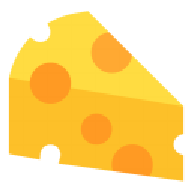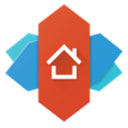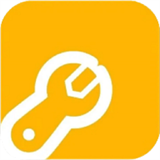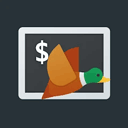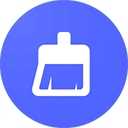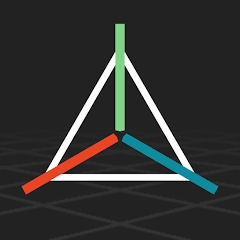mt管理器旧版本是拥有众多功能的文件管理应用,通过使用诸多实用的功能来对文件进行添加标签,分类,在线撰写,文件的处理通过批量操作会更加的轻松,效率也将更高效,界面简洁,方便用户查找到指定文件之后对不需要的内容删除,或者根据需要的不同对内容进行复制,移动内容位置,搜索查找内容,任何操作都很流畅。
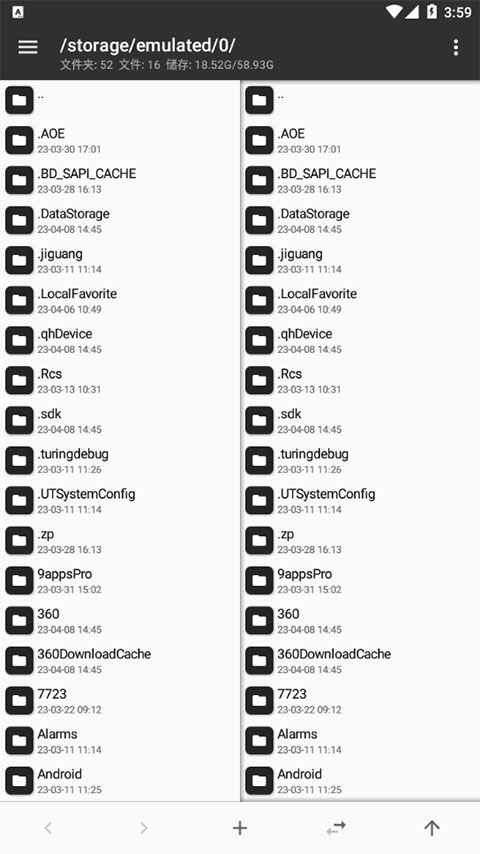
MT管理器寻找游戏安装包的方法
1、打开MT管理器,点击左上角选项并点击安装包提取;
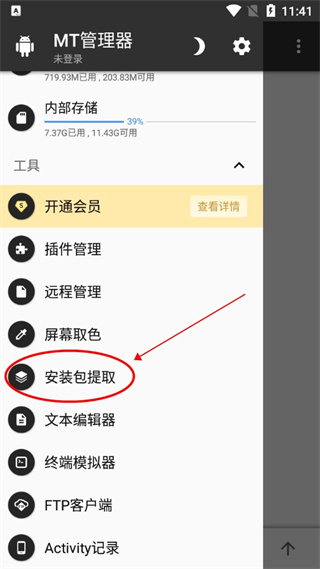
2、找到并点击自己需要提取安装包的游戏(以香肠派对为例);

3、点击APK路径;
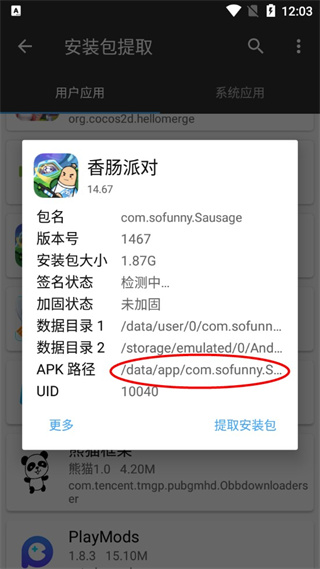
4、之后我们就可以看到安装包
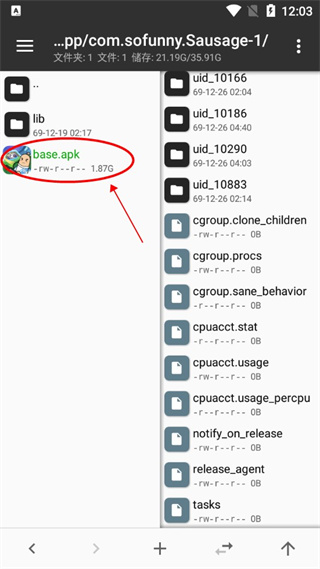
5、点击安装包用户既可看到安装包详细的信息。
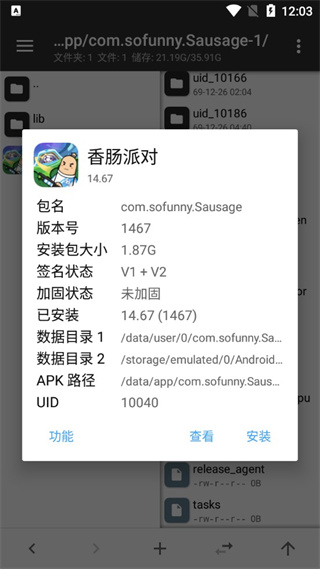
MT管理器软件操作方法
进入 MT 管理器,首先看到的是左右两个文件列表窗口。
双窗口操作
你在其它文件管理器中复制文件时,一般都需要先复制然后再粘贴。
而在 MT 中复制文件是直接从当前窗口复制到另一窗口的,没有粘贴这一步骤。
除了复制文件,还有移动文件、从压缩包提取文件、添加文件到压缩包等操作也都是如此,我们称它为双窗口操作模式。
同步功能
你可能会想到,如果要把当前窗口的文件复制到当前窗口的一个文件夹内,应该怎么操作呢?
其实只需要用同步功能就行了:
点击同步按钮后,另一窗口会立即与当前窗口同步,然后点击进入目标文件夹,就可以进行复制操作了。
复制完成后,你还可以像动图中那样使用后退功能,使另一窗口回到之前的路径。
如果当前窗口在压缩文件内,则点击同步功能后,另一窗口会定位到压缩文件所在位置。
文件多选
如果你要复制多个文件,那么需要用到多选功能,只需要左右滑动任意文件即可进入多选模式。
如果要选择连续的多个文件,你只需像上图所示那样连续滑动头尾两个文件。
除此之外,在多选模式下,你还可以点击底部的按钮实现全选、反选、类选功能。
类选就是选中相同类型的文件,例如你选中了一个 zip 文件,然后点击类选,即可自动选中所有 zip 文件。
书签功能
你可以将常用的路径、文件添加到书签,需要用的时候再从底栏上滑调出书签,点击即可直接跳转。
过滤功能
当文件列表内容过多时,你可长按同步按钮再输入关键字,快速找到你想要的文件。
《mt管理器旧版本》软件优势:
1.文件有加密功能提供,通过把重要内容加密避免内容泄露。
2.打开管理器之后,跟着操作介绍就可以找到安装包的位置进行一键提取。
3.详细的图文步骤流程,更好的帮助用户管理手机上存在的各类文件。
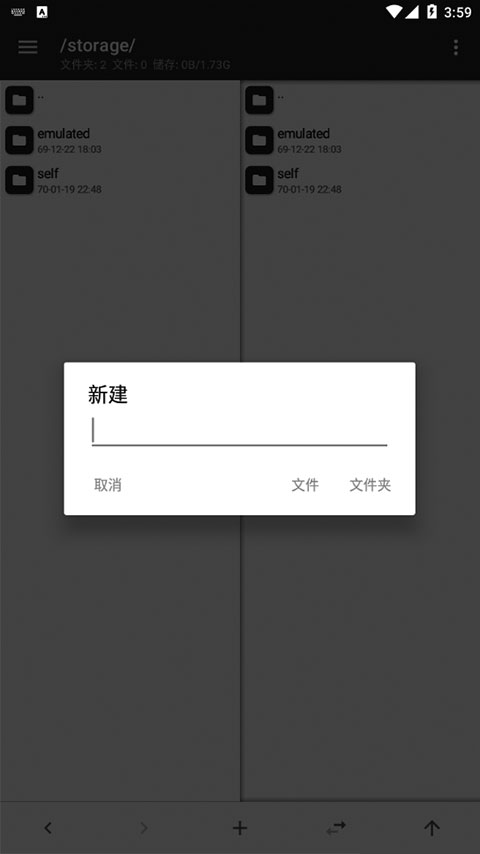
《mt管理器旧版本》软件亮点:
1.需要的文件内容都有复制粘贴的功能,让用户提取内容更轻松。
2.复制,移动,压缩文件,需要的小伙伴还可以把用不到的文件删除。
3.内容会在后台进行一键同步,自动运行操作更方便,用户查找资料也会更轻松。
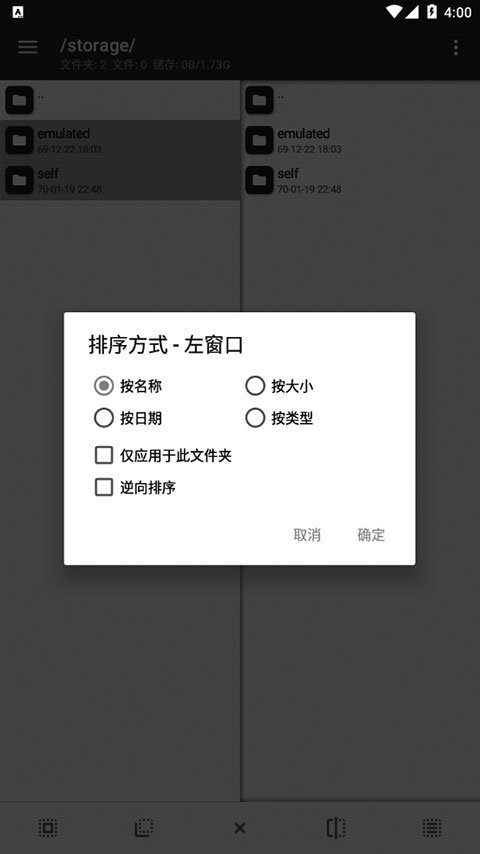
《mt管理器旧版本》软件测评:
所有的文件资料,有需要的朋友都可以选择一键多选,批量操作会更加的轻松,自由对文档进行编辑管理,删除,或优化压缩。